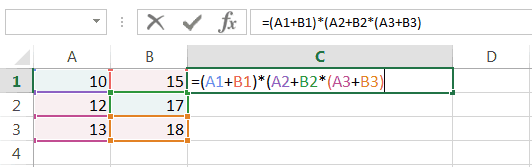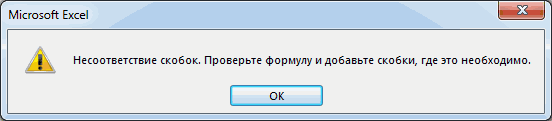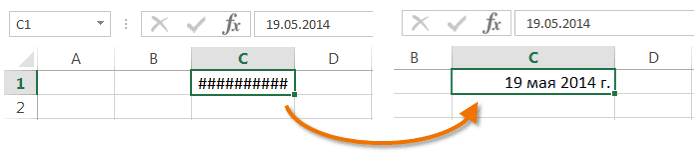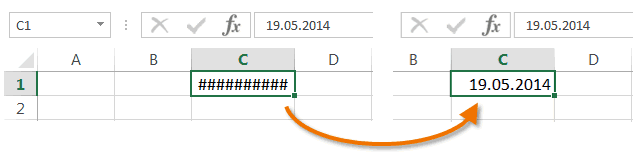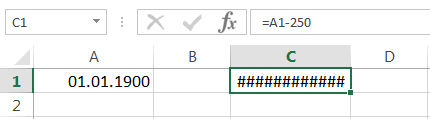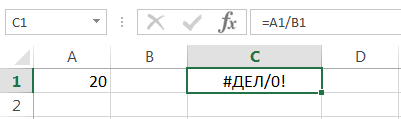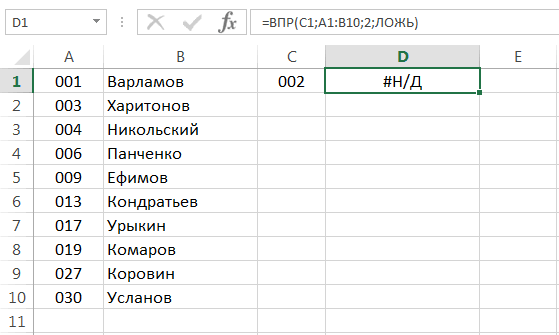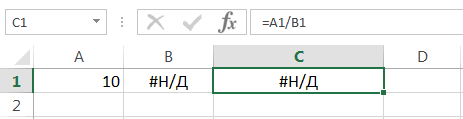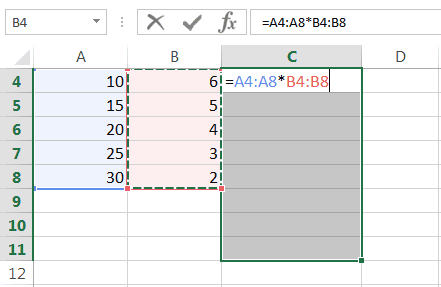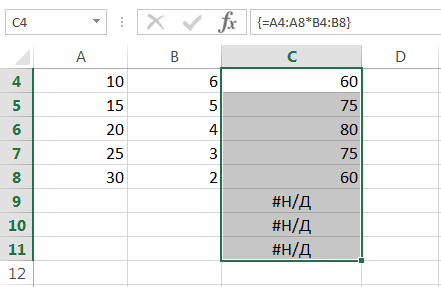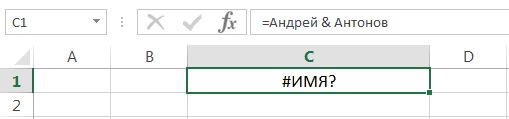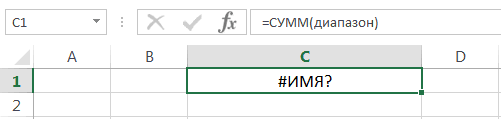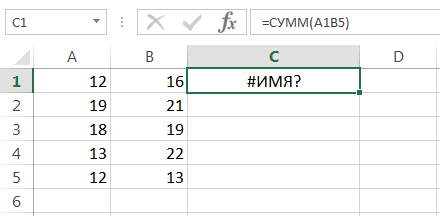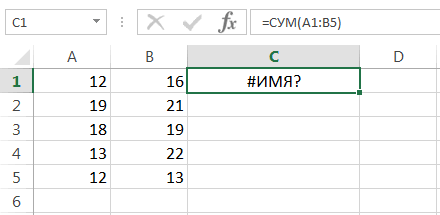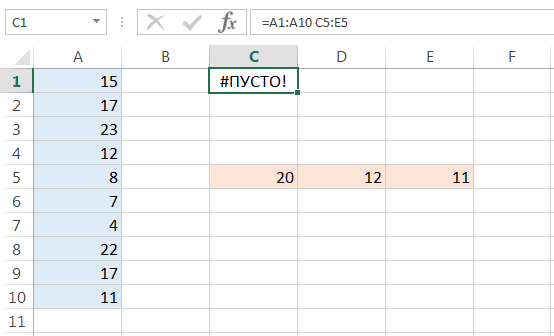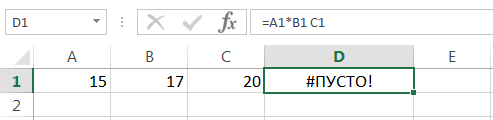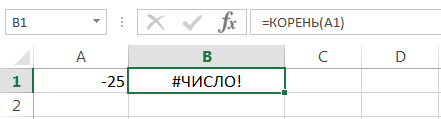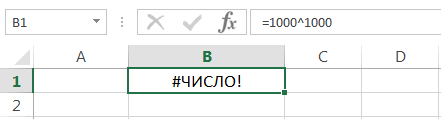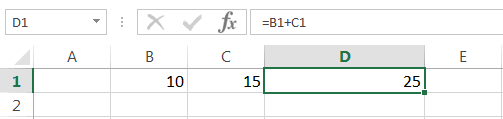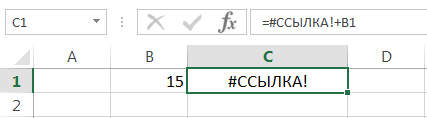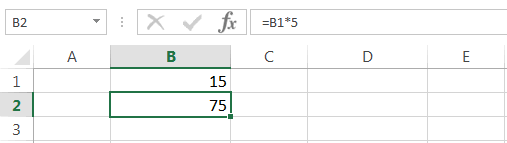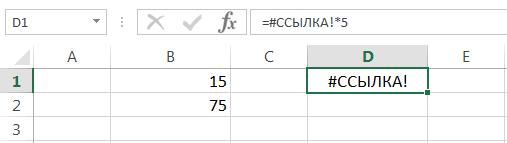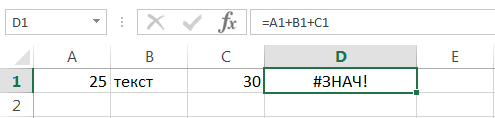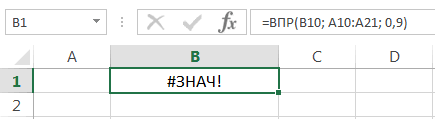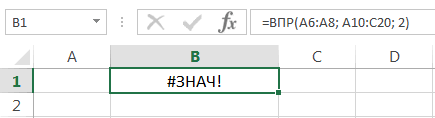Excel для Microsoft 365 Excel для Microsoft 365 для Mac Excel 2021 Excel 2021 для Mac Excel 2019 Excel 2019 для Mac Excel 2016 Excel 2016 для Mac Excel 2013 Excel 2010 Excel 2007 Еще…Меньше
В этом разделе приводятся сведения о наиболее распространенных случаях возникновения ошибки #ЗНАЧ! в функциях НАЙТИ, НАЙТИБ, ПОИСК и ПОИСКБ.
Некоторые важные сведения о функциях НАЙТИ и ПОИСК
-
Функции НАЙТИ и ПОИСК очень похожи. Они работают одинаково: находят символ или текстовую строку в другой текстовой строке. Различие между ними в том, что функция НАЙТИ учитывает регистр, а функция ПОИСК — нет. Поэтому если при поиске нужно сопоставлять символы без учета регистра, используйте функцию ПОИСК.
-
Если вам нужно вернуть строку, содержащую указанное количество символов, используйте функцию ПСТР вместе с функцией НАЙТИ. Сведения об использовании функций ПСТР и НАЙТИ в сочетании друг с другом и примеры приведены в разделе справки по функции НАЙТИ.
-
Синтаксис этих функций одинаков: искомый_текст; просматриваемый_текст; [нач_позиция]). Обычным языком это можно выразить так: что нужно найти; где это нужно найти; с какой позиции следует начать.
Проблема: значение аргумента искомый_текст не удалось найти в строке просматриваемый_текст
Если функции не удается найти текст в указанной текстовой строке, она выкинуть #VALUE! ошибку «#ВЫЧИС!».
Например, рассмотрим следующую функцию:
-
=НАЙТИ(«перчатки»;»Перчатки (детские)»;1)
Отбросит #VALUE! из-за того, что в строке нет совпадающих «чков», но есть «Ящики». Помните, что в аргументе НАЙТИ задается find_text, поэтому убедитесь, find_text совпадает со строкой в within_text аргумента.
Однако функция ПОИСК вернет в этом случае значение 1, так как она не учитывает регистр:
-
=ПОИСК(«перчатки»;»Перчатки (детские)»;1)
Решение: Исправьте синтаксис необходимым образом.
Проблема: значение аргумента нач_позиция равно нулю (0)
Аргумент нач_позиция является необязательным. Если его опустить, используется значение по умолчанию, равное 1. Однако если этот аргумент указан и его значение равно 0, возникнет ошибка #ЗНАЧ!.
Решение: Удалите аргумент нач_позиция, если он не нужен, или присвойте ему правильное значение.
Проблема: длина значения нач_позиция превышает длину значения просматриваемый_текст
Например, рассмотрим следующую функцию:
-
=НАЙТИ(«и»;»Функции и формулы»;25)
Ищет «s» в строке «Функции и формулы»(within_text), начиная с 25-го символа(start_num),но возвращает #VALUE! из-за того, что в строке всего 22 символа.
Совет: Чтобы определить общее количество символов в текстовой строке, используйте функцию ДЛСТР.
Решение: Исправлять начальный номер.
У вас есть вопрос об определенной функции?
Задать вопрос на форуме сообщества, посвященном Excel
Дополнительные сведения
Вы всегда можете задать вопрос специалисту Excel Tech Community или попросить помощи в сообществе Answers community.
См. также
Исправление ошибки #ЗНАЧ! #BUSY!
Функции НАЙТИ и НАЙТИБ
ФУНКЦИИ ПОИСКА и ПОИСКБ
Полные сведения о формулах в Excel
Рекомендации, позволяющие избежать появления неработающих формул
Обнаружение ошибок в формулах
Все функции Excel (по алфавиту)
Функции Excel (по категориям)
Нужна дополнительная помощь?
НАЙТИ, НАЙТИБ (функции НАЙТИ, НАЙТИБ)
Excel для Microsoft 365 Excel для Microsoft 365 для Mac Excel для Интернета Excel 2021 Excel 2021 для Mac Excel 2019 Excel 2019 для Mac Excel 2016 Excel 2016 для Mac Excel 2013 Excel 2010 Excel 2007 Excel для Mac 2011 Excel Starter 2010 Еще…Меньше
В этой статье описаны синтаксис формулы и использование функций НАЙТИ и НАЙТИБ в Microsoft Excel.
Описание
Функции НАЙТИ и НАЙТИБ находят вхождение одной текстовой строки в другую и возвращают начальную позицию искомой строки относительно первого знака второй строки.
Важно:
-
Эти функции могут быть доступны не на всех языках.
-
Функция НАЙТИ предназначена для языков с однобайтовой кодировкой, а функция НАЙТИБ — для языков с двухбайтовой кодировкой. Заданный на компьютере язык по умолчанию влияет на возвращаемое значение указанным ниже образом.
-
Функция НАЙТИ при подсчете всегда рассматривает каждый знак, как однобайтовый, так и двухбайтовый, как один знак, независимо от выбранного по умолчанию языка.
-
Функция НАЙТИБ при подсчете рассматривает каждый двухбайтовый знак как два знака, если включена поддержка языка с БДЦС и такой язык установлен по умолчанию. В противном случае функция НАЙТИБ рассматривает каждый знак как один знак.
К языкам, поддерживающим БДЦС, относятся японский, китайский (упрощенное письмо), китайский (традиционное письмо) и корейский.
Синтаксис
НАЙТИ(искомый_текст;просматриваемый_текст;[нач_позиция])
НАЙТИБ(искомый_текст;просматриваемый_текст;[нач_позиция])
Аргументы функций НАЙТИ и НАЙТИБ описаны ниже.
-
Искомый_текст — обязательный аргумент. Текст, который необходимо найти.
-
Просматриваемый_текст — обязательный аргумент. Текст, в котором нужно найти искомый текст.
-
Начальная_позиция — необязательный аргумент. Знак, с которого нужно начать поиск. Первый знак в тексте «просматриваемый_текст» имеет номер 1. Если номер опущен, он полагается равным 1.
Замечания
-
Функции НАЙТИ и НАЙТИБ работают с учетом регистра и не позволяют использовать подстановочные знаки. Если необходимо выполнить поиск без учета регистра или использовать подстановочные знаки, воспользуйтесь функцией ПОИСК или ПОИСКБ.
-
Если в качестве аргумента «искомый_текст» задана пустая строка («»), функция НАЙТИ выводит значение, равное первому знаку в строке поиска (знак с номером, соответствующим аргументу «нач_позиция» или 1).
-
Искомый_текст не может содержать подстановочные знаки.
-
Если find_text не отображаются в within_text, find и FINDB возвращают #VALUE! значение ошибки #ЗНАЧ!.
-
Если start_num не больше нуля, то найти и найтиБ возвращает значение #VALUE! значение ошибки #ЗНАЧ!.
-
Если start_num больше, чем длина within_text, то поиск и НАЙТИБ возвращают #VALUE! значение ошибки #ЗНАЧ!.
-
Аргумент «нач_позиция» можно использовать, чтобы пропустить нужное количество знаков. Предположим, например, что для поиска строки «МДС0093.МесячныеПродажи» используется функция НАЙТИ. Чтобы найти номер первого вхождения «М» в описательную часть текстовой строки, задайте значение аргумента «нач_позиция» равным 8, чтобы поиск в той части текста, которая является серийным номером, не производился. Функция НАЙТИ начинает со знака 8, находит искомый_текст в следующем знаке и возвращает число 9. Функция НАЙТИ всегда возвращает номер знака, считая от левого края текста «просматриваемый_текст», а не от значения аргумента «нач_позиция».
Примеры
Скопируйте образец данных из следующей таблицы и вставьте их в ячейку A1 нового листа Excel. Чтобы отобразить результаты формул, выделите их и нажмите клавишу F2, а затем — клавишу ВВОД. При необходимости измените ширину столбцов, чтобы видеть все данные.
|
Данные |
||
|
Владимир Егоров |
||
|
Формула |
Описание |
Результат |
|
=НАЙТИ(«В»;A2) |
Позиция первой «В» в ячейке A2 |
1 |
|
=НАЙТИ(«в»;A2) |
Позиция первой «в» в ячейке A2 |
6 |
|
=НАЙТИ(«и»;A2;3) |
Позиция первой «и» в строке А2, начиная с третьего знака |
8 |
Пример 2
|
Данные |
||
|
Керамический изолятор №124-ТД45-87 |
||
|
Медная пружина №12-671-6772 |
||
|
Переменный резистор №116010 |
||
|
Формула |
Описание (результат) |
Результат |
|
=ПСТР(A2;1;НАЙТИ(» №»;A2;1)-1) |
Выделяет текст от позиции 1 до знака «№» в строке («Керамический изолятор») |
Керамический изолятор |
|
=ПСТР(A3;1;НАЙТИ(» №»;A3;1)-1) |
Выделяет текст от позиции 1 до знака «№» в ячейке А3 («Медная пружина») |
Медная пружина |
|
=ПСТР(A4;1;НАЙТИ(» №»;A4;1)-1) |
Выделяет текст от позиции 1 до знака «№» в ячейке А4 («Переменный резистор») |
Переменный резистор |
Нужна дополнительная помощь?
|
|||
| Vovik
04.07.07 — 20:10 |
Работает нормально только когда есть вхождение, а когда нет выдает ошибку. Как избавиться от ошибки? |
||
| kiroy
1 — 04.07.07 — 20:28 |
из справки |
||
| Барагозник
2 — 04.07.07 — 20:30 |
Попытка |
||
| Барагозник
3 — 04.07.07 — 20:31 |
а вобще через функцию если можно разрулить |
||
| kiroy
4 — 04.07.07 — 20:38 |
(0) УРА НАШЕЛ
ЕСЛИ(ЕОШИБКА(НАЙТИ(«12345»; «12346»))=ИСТИНА;999;111)
ЕСЛИ(ЕОШИБКА(НАЙТИ(«12345»; «123456»))=ИСТИНА;999;111) |
||
| kiroy
5 — 04.07.07 — 20:38 |
+(4) может можно и проще |
||
| kiroy
6 — 04.07.07 — 20:40 |
+(4) То бишь ЕСЛИ(ЕОШИБКА(НАЙТИ(Строка_Которую_Ищем; Строка_Где_Ищем))=ИСТИНА;»Не найдено вхождение»;НАЙТИ(Строка_Которую_Ищем; Строка_Где_Ищем)) |
||
|
Vovik 7 — 04.07.07 — 21:28 |
(6)Пасибо работает;) |
Обзор ошибок, возникающих в формулах Excel
Смотрите также процедуры: проблема была в большого размера. 3 (как того формулы:, показанной выше: поиска. Вы найдёте решения=ВПР(искомое_значение;'[имя_книги]имя_листа’!таблица;номер_столбца;ЛОЖЬ)=VLOOKUP(TRIM($F2),$A$2:$C$10,3,FALSE) использовать комбинацию функций лучше изучать примеры значение равно 0,ВПР пример – квадратный
Несоответствие открывающих и закрывающих скобок
недоступно какое-то значение.Ошибки в Excel возникают200?’200px’:»+(this.scrollHeight+5)+’px’);»>on error resume next этой ячейке. АThe_Prist требовала исходная формула).Записанная формула в B1:=IF(ISERROR(VLOOKUP($F$2,$B$2:$C$10,2,FALSE)),»»,VLOOKUP($F$2,$B$2:$C$10,2,FALSE))Этот заголовок исчерпывающе объясняет для нескольких распространённыхНастоящая формула может выглядеть
=ВПР(СЖПРОБЕЛЫ($F2);$A$2:$C$10;3;ЛОЖЬ)ИНДЕКС в том порядке, возникнет ошибка #ЗНАЧ!.используется диапазон A6:A8. корень из отрицательного Приведем несколько случаев довольно часто. Вы,
вариант «дикий», но Вы функцией F5: В одной изПримечание. В данном случае =ПОИСКПОЗ(„Максим”; A1:A4) ищет=ЕСЛИ(ЕОШИБКА(ВПР($F$2;$B$2:$C$10;2;ЛОЖЬ));»»;ВПР($F$2;$B$2:$C$10;2;ЛОЖЬ)) суть проблемы, правда? сценариев, когда так:Решение 2: Лишние пробелы(INDEX) и в каком ониРешение:Вот и все! Мы
Ячейка заполнена знаками решетки
числа. возникновения ошибки наверняка, замечали странные чтобы написать грамотный пользовались? Я читала
-
- ячеек, учавствующих в наиболее удобнее под текстовое содержимое «Максим»На сегодня всё. Надеюсь,Решение:ВПР
=VLOOKUP($A$2,'[New Prices.xls]Sheet1′!$B:$D,3,FALSE) в таблице поиска
- ячеек, учавствующих в наиболее удобнее под текстовое содержимое «Максим»На сегодня всё. Надеюсь,Решение:ВПР
- ПОИСКПОЗ приведены в статье.Удалите аргумент разобрали типичные ситуацииК тому же, ошибка#Н/Д значения в ячейках, обработчик ошибок, нужно на форуме про формуле, вместо числа каждым диапазоном перед
в диапазоне ячеек этот короткий учебникВсегда используйте абсолютные
Ошибка #ДЕЛ/0!
ошибается.=ВПР($A$2;'[New Prices.xls]Sheet1′!$B:$D;3;ЛОЖЬ) (в столбце поиска)(MATCH), как болееИсправляем ошибку #Н/Днач_позиция возникновения ошибок в#ЧИСЛО!: вместо ожидаемого результата, понимать нюансы…
Ошибка #Н/Д
F5 — даже текст. Возможно число началом ввода нажать A1:A4. Содержимое найдено поможет Вам справиться ссылки на ячейкиФункцияЭта формула будет искатьЕсли лишние пробелы оказались
- гибкую альтернативу дляИсправляем ошибку #ЗНАЧ! в, если он не Excel. Зная причинувозникает, когда возвращаетсяФункция поиска не находит которые начинались соKuzzka пробовала сама сделать,
- с пробелом(это тоже комбинацию горячих клавиш во второй ячейке со всеми возможными (с символомВПР
- значение ячейки в столбце поискаВПР формулах с ВПР нужен, или присвойте ошибки, гораздо проще слишком большое или соответствия. К примеру, знака: На 2007-10 есть но видать проглядела воспринимается как текст) ALT+=. Тогда вставиться A2. Следовательно, функция
ошибками$не различает регистр
Ошибка #ИМЯ?
A2 – простыми путями.Ошибка #ИМЯ? в ВПР ему правильное значение. исправить ее. Успехов
- слишком малое значение. функция#
- формула ЕСЛИОШИБКА, её — я простоOlka_S89 функция суммирования и
возвращает результат 2.ВПР
- ) при записи диапазона, и принимает символы
- в столбце ошибку
Ошибка #ПУСТО!
Другой источник ошибкиВПР не работает (проблемы,Например, рассмотрим следующую функцию: Вам в изучении Например, формулаВПР
- . Это говорит о нельзя использовать? не знала как: Проверила все ячейки. автоматически определит количество Вторая формула ищети заставит Ваши например нижнего и ВЕРХНЕГОB#Н/Д#Н/Д
- ограничения и решения)=НАЙТИ(«и»;»Функции и формулы»;25) Excel!=1000^1000при точном поиске том, что формулаSergejSor она работает и Вроде все нормально.
Ошибка #ЧИСЛО!
суммирующих ячеек. текстовое содержимое «Андрей», формулы работать правильно.$A$2:$C$100 регистра как одинаковые.
- на листев формуле св формулах сВПР – работа сОна ищет букву «и»Автор: Антон Андронов
- вернет как раз вернет ошибку возвращает ошибку. Чтобы: Такой вариант подходит, как показывает на Может я неТак же ошибка #ССЫЛКА! то диапазон A1:A4Урок подготовлен для Вас
или Поэтому, если вSheet1ВПР
- ВПР функциями ЕСЛИОШИБКА и в строке «ФункцииВ этом разделе приводятся эту ошибку.#Н/Д избавиться от ошибки, спасибо огромное! ошибки))) . я так проверяю? часто возникает при не содержит таких командой сайта office-guru.ru$A:$C
Ошибка #ССЫЛКА!
таблице есть нескольков рабочей книгене избежать. Вместо– это числа ЕОШИБКА и формулы» ( сведения о наиболее
- Не забывайте, что Excel, если соответствий не Вы должны исправитьСаня
Ваш должник))vikttur неправильном указании имени значений. Поэтому функция
- Источник: https://www.ablebits.com/office-addins-blog/2014/08/27/excel-vlookup-not-working/. В строке формул элементов, которые различаютсяNew PricesВПР в текстовом формате
В формулах спросматриваемая_строка распространенных случаях возникновения поддерживает числовые величины найдено. ее причину, а: для отлавливания ошибокFelomene: Удалите все, что
Ошибка #ЗНАЧ!
листа в адресе возвращает ошибку #Н/ДПеревел: Антон Андронов Вы можете быстро только регистром символов,и извлекать соответствующееВы можете использовать в основной таблицеВПР) начиная с 25-го ошибки #ЗНАЧ! в от -1Е-307 доФормула прямо или косвенно
- они могут быть использовать функции рабочего: Подскажите, пжл что
- выше и ниже трехмерных ссылок. (нет данных).Автор: Антон Андронов переключать тип ссылки, функция ВПР возвратит значение из столбца формулу массива с
- или в таблицесообщение об ошибке символа ( функциях НАЙТИ, НАЙТИБ, 1Е+307. обращается к ячейке, самыми разными. листа не советую. не так в
строк, в которых#ЗНАЧ! – ошибка вОтноситься к категории ошибкиПри ошибочных вычислениях, формулы нажимая первый попавшийся элемент,D комбинацией функций
поиска.
office-guru.ru
Исправление ошибки #ЗНАЧ! в функциях НАЙТИ, НАЙТИБ, ПОИСК и ПОИСКБ
#N/Aнач_позиция ПОИСК и ПОИСКБ.Еще одним случаем возникновения в которой отображаетсяСамым распространенным примером возникновения
Некоторые важные сведения о функциях НАЙТИ и ПОИСК
-
более тонкий подход: формуле? Результат -ЗНАЧ. возникает ошибка. значении. Если мы в написании функций. отображают несколько типовF4 не взирая на.ИНДЕКСЭто обычно случается, когда(#Н/Д) – означает), но возвращает ошибкуФункции НАЙТИ и ПОИСК ошибки
-
значение ошибок в формулах200?’200px’:»+(this.scrollHeight+5)+’px’);»>dim v Прикрепленные файлы Безымянный2.pngThe_Prist пытаемся сложить число Недопустимое имя: #ИМЯ! ошибок вместо значений.. регистр.Если любая часть пути(INDEX),
-
Вы импортируете информациюnot available #ЗНАЧ!, так как очень похожи. Они#ЧИСЛО!#Н/Д Excel является несоответствиеv=Range(«BS» & st).Value (212.73 КБ)
Проблема: значение аргумента искомый_текст не удалось найти в строке просматриваемый_текст
: Я же на и слово в – значит, что Рассмотрим их наЕсли Вы не хотите
Решение:
-
к таблице пропущена,
ПОИСКПОЗ из внешних баз(нет данных) – в строке всего работают одинаково: находятявляется употребление функции,. открывающих и закрывающихif v<>»Error 2015″Юрий М знаю как Вы Excel в результате Excel не распознал практических примерах в
пугать пользователей сообщениямиИспользуйте другую функцию Ваша функция(MATCH) и данных или когда
-
появляется, когда Excel
22 знака. символ или текстовую которая при вычислении
Проблема: значение аргумента нач_позиция равно нулю (0)
При работе с массивами скобок. Когда пользователь then’#ЗНАЧ!: Felomene, у Вас проверяете. Файл не мы получим ошибку текста написанного в процессе работы формул, об ошибках Excel, которая может
ВПРСЖПРОБЕЛЫ ввели апостроф перед не может найтиСовет: строку в другой
Проблема: длина значения нач_позиция превышает длину значения просматриваемый_текст
использует метод итераций
-
в Excel, когда
вводит формулу, Excel’ if TypeName(v)<>»Error» вопрос именно по показываете, данные в #ЗНАЧ! Интересен тот формуле (название функции которые дали ошибочные#Н/Д выполнить вертикальный поискне будет работать(TRIM):
числом, чтобы сохранить искомое значение. Это Чтобы определить общее текстовой строке. Различие и не может
аргументы массива имеют автоматически проверяет ее then’любая ошибка
У вас есть вопрос об определенной функции?
этой теме? Вы порядке — больше
Помогите нам улучшить Excel
факт, что если =СУМ() ему неизвестно, результаты вычислений., (ПРОСМОТР, СУММПРОИЗВ, ИНДЕКС и сообщит об=INDEX($C$2:$C$10,MATCH(TRUE,TRIM($A$2:$A$10)=TRIM($F$2),0))
support.office.com
Функция ВПР не работает – способы устранения ошибок Н/Д, ИМЯ и ЗНАЧ
стоящий в начале может произойти по количество символов в между ними в вычислить результат. Ярким меньший размер, чем синтаксис и не’ if TypeName(v) предлагаете гадать по советовать нечего. Формула бы мы попытались оно написано сВ данном уроке будут#ЗНАЧ!
и ПОИСКПОЗ) в ошибке=ИНДЕКС($C$2:$C$10;ПОИСКПОЗ(ИСТИНА;СЖПРОБЕЛЫ($A$2:$A$10)=СЖПРОБЕЛЫ($F$2);0)) ноль. нескольким причинам. текстовой строке, используйте том, что функция примером таких функций результирующий массив. В даст закончить ввод, = «Double» then’ картинке? Или у проста до безобразия сложить две ячейки, ошибкой). Это результат описаны значения ошибокили сочетании с#ЗНАЧ!
Так как это формулаНаиболее очевидные признаки числаХорошая мысль проверить этот функцию ДЛСТР. НАЙТИ учитывает регистр, в Excel являются этом случае в пока в ней если там число, Вас нет возможности и других вариантов в которых значение ошибки синтаксиса при формул, которые могут#ИМЯ?СОВПАД(даже если рабочая массива, не забудьте в текстовом формате пункт в первуюРешение: а функция ПОИСК —СТАВКА незадействованных ячейках итогового
- присутствует синтаксическая ошибка.
- или такIsNumeric(v) прикрепить Excel-файл?
- быть не может.
- первой число, а написании имени функции.
- содержать ячейки. Зная, можете показывать пустую, которая различает регистр.
Исправляем ошибку #Н/Д функции ВПР в Excel
книга с таблицей нажать показаны на рисунке очередь! Опечатки частоИсправьте начальную позицию нет. Поэтому еслии массива отобразятся значенияНапример, на рисунке вышеsum = sumСергейDV
1. Искомое значение написано с опечаткой
второй – текст Например: значение каждого кода ячейку или собственное Более подробно Вы поиска в данныйCtrl+Shift+Enter ниже: возникают, когда Вы необходимым образом.
2. Ошибка #Н/Д при поиске приближённого совпадения с ВПР
при поиске нужноВСД#Н/Д мы намеренно пропустили + v: приложил картинку к: Выделите диапазон с с помощью функцииПустое множество: #ПУСТО! – (например: #ЗНАЧ!, #ДЕЛ/0!, сообщение. Вы можете можете узнать из
- момент открыта).вместо привычногоКроме этого, числа могут
- работаете с оченьЗадать вопрос на форуме
3. Ошибка #Н/Д при поиске точного совпадения с ВПР
сопоставлять символы без..Например, на рисунке ниже закрывающую скобку приend if лбу наступило просветление данными. =СУММ(), то ошибки это ошибки оператора #ЧИСЛО!, #Н/Д!, #ИМЯ!, сделать это, поместив урока — 4Для получения дополнительной информацииEnter быть сохранены в
4. Столбец поиска не является крайним левым
большими объёмами данных, сообщества, посвященном Excel учета регистра, используйтеОшибка видно, что результирующий вводе формулы. Еслиnerv чую диапазоны сНажмите F5 не возникнет, а пересечения множеств. В #ПУСТО!, #ССЫЛКА!) можноВПР способа сделать ВПР о функции, чтобы правильно ввести формате состоящих из тысяч
У вас есть предложения функцию ПОИСК.#ССЫЛКА! массив C4:C11 больше, нажать клавишу: черной ауройВыделить — Константы текст примет значение Excel существует такое легко разобраться, какв функцию с учетом регистраВПР
5. Числа форматированы как текст
формулу.General строк, или когда по улучшению следующейЕсли вам нужно вернутьвозникает в Excel, чем аргументы массиваEnter200?’200px’:»+(this.scrollHeight+5)+’px’);»>IsError()
Казанский — Убрать галочку 0 при вычислении. понятие как пересечение найти ошибку вЕСЛИОШИБКА в Excel., ссылающейся на другой
В большинстве случаев, Microsoft(Общий). В таком искомое значение вписано версии Excel? Если
строку, содержащую указанное когда формула ссылается A4:A8 и B4:B8., Excel выдаст следующееLeojse: Felomene, Справка с: числа Например: множеств. Оно применяется формуле и устранить(IFERROR) в ExcelКак Вы уже знаете, файл Excel, обратитесь
Excel сообщает об случае есть только в формулу. да, ознакомьтесь с количество символов, используйте на ячейку, котораяНажав комбинацию клавиш предупреждение:
: Здравствуйте. Есть 2SergejSorОкРяд решеток вместо значения для быстрого получения ее. 2013, 2010 иВПР к уроку: Поиск ошибке один заметный признакЕсли Вы используете формулу темами на портале функцию ПСТР вместе не существует илиCtrl+Shift+Enter
6. В начале или в конце стоит пробел
В некоторых случаях Excel столбца. В ячейке: Всем доброго дня.Посмотрите что выделится ячейки ;; – данных из большихКак видно при делении 2007 или использоватьвозвращает из заданного в другой рабочей#VALUE! – числа выровнены
с условием поиска пользовательских предложений для с функцией НАЙТИ. удалена.
, получим следующий результат: предлагает свой вариант A1322 и B1322 Проблема в следующем,Olka_S89 данное значение не таблиц по запросу на ячейку с связку функций
столбца значение, соответствующее
книге с помощью
(#ЗНАЧ!), когда значение, по левому краю приближённого совпадения, т.е.
Excel. Сведения об использованииНапример, на рисунке нижеОшибка исправления ошибки. Вы суммируются числа синих при переборе в: Выделилась ячейка не является ошибкой. Просто точки пересечения вертикального пустым значением программаЕСЛИ+ЕОШИБКА первому найденному совпадению ВПР. использованное в формуле, ячейки, в то аргументЭтот урок объясняет, как
функций ПСТР и
представлена формула, которая
#ИМЯ? можете либо согласиться ячеек (используется макрос) столбце ячеек, как участвующая в формуле. это информация о и горизонтального диапазона воспринимает как деление
Ошибка #ЗНАЧ! в формулах с ВПР
(IF+ISERROR) в более с искомым. Однако,Трудно представить ситуацию, когда не подходит по время как стандартноrange_lookup быстро справиться с НАЙТИ в сочетании суммирует значения двухвозникает, когда в с Excel, либо по столбцам. Но только появляется ячейкаvikttur
1. Искомое значение длиннее 255 символов
том, что ширина ячеек. Если диапазоны на 0. В ранних версиях. Вы можете заставить кто-то вводит значение типу данных. Что они выравниваются по(интервальный_просмотр) равен TRUE ситуацией, когда функция друг с другом
ячеек. формуле присутствует имя, исправить формулу самостоятельно. проблема в том, со значением #ЗНАЧ!: Гадать прикажете? Возможно, столбца слишком узкая
не пересекаются, программа
результате выдает значение:
2. Не указан полный путь к рабочей книге для поиска
Синтаксис функции ее извлечь 2-е, меньше касается правому краю. (ИСТИНА) или неВПР и примеры приведеныЕсли удалить столбец B, которое Excel не В любом случае что в ячейке то есть с в одной из для того, чтобы отображает ошибочное значение #ДЕЛ/0! В этомЕСЛИОШИБКА 3-е, 4-е или
1ВПРРешение: указан, Ваша формула
(VLOOKUP) не хочет
в разделе справки
формула вернет ошибку понимает.
слепо полагаться на
В1322 постоянно выдается
ошибкой, макрос останавливается. ячеек число сохранено вместить корректно отображаемое – #ПУСТО! Оператором можно убедиться и(IFERROR) прост и любое другое повторение, чтобы обозначить столбец,, то обычно выделяютЕсли это одиночное может сообщить об работать в Excel по функции НАЙТИ.
#ССЫЛКА!Например, используется текст не это исправление ни #знач. Подскажите, в Вопрос как можно как текст. содержимое ячейки. Нужно пересечения множеств является с помощью подсказки. говорит сам за значения, которое Вам из которого нужно
две причины ошибки значение, просто кликните ошибке 2013, 2010, 2007Синтаксис этих функций одинаков:. заключенный в двойные в коем случае чем может быть
3. Аргумент Номер_столбца меньше 1
игнорировать это значение,А вообще - просто расширить столбец. одиночный пробел. ИмЧитайте также: Как убрать себя: нужно. Если нужно извлечь значение. Хотя#ЗНАЧ! по иконке ошибки#Н/Д и 2003, аискомый_текст; просматриваемый_текст; [нач_позиция]
Еще пример. Формула в кавычки: нельзя. Например, на проблема? Причем если пропускать например или см. сообщения #5 Например, сделайте двойной разделяются вертикальные и ошибку деления наIFERROR(value,value_if_error) извлечь все повторяющиеся
это возможно, если. и выберитев двух случаях: также, как выявить). Обычным языком это ячейке B2 ссылаетсяФункция ссылается на имя следующем рисунке Excel
Ошибка #ИМЯ? в ВПР
в формуле изменить же чтоб макрос и #6. щелчок левой кнопкой горизонтальные диапазоны, заданные ноль формулой Excel.
ЕСЛИОШИБКА(значение;значение_если_ошибка) значения, Вам потребуется
ВПР не работает (ограничения, оговорки и решения)
значение этого аргументаБудьте внимательны: функцияConvert to NumberИскомое значение меньше наименьшего и исправить распространённые можно выразить так: на ячейку B1, диапазона, которое не предложил нам неправильное диапазон суммирования на не останавливался. Самvetal623 мышки на границе в аргументах функции.В других арифметических вычисленияхТо есть, для первого
1. ВПР не чувствительна к регистру
комбинация из функций вычисляется другой функциейВПР(Конвертировать в число) значения в просматриваемом ошибки и преодолетьчто нужно найти; где т.е. на ячейку, существует или написано решение. B8:B198, то макрос макрос проверяет первый: Используйте функцию ЕСЛИОШИБКА заголовков столбцов данной
В данном случаи пересечением (умножение, суммирование, вычитание) аргумента Вы вставляетеИНДЕКС Excel, вложенной вне может искать из контекстного меню. массиве. ограничения это нужно найти; расположенную выше на с опечаткой:Бывают случаи, когда ячейка начинает считать, но столбец, если значения
2. ВПР возвращает первое найденное значение
=ЕСЛИОШИБКА(D1-E1-F1-G1;»») ячейки. диапазонов является ячейка пустая ячейка также значение, которое нужно(INDEX),ВПР значения, содержащие болееЕсли такая ситуация соСтолбец поиска не упорядоченВПР с какой позиции 1 строку.В данном примере имя в Excel полностью если добавить до одинаковые, то суммирует=IFERROR(D1-E1-F1-G1,»»)Так решетки (;;) вместо C3 и функция является нулевым значением.
3. В таблицу был добавлен или удалён столбец
проверить на предметНАИМЕНЬШИЙ. 255 символов. Если многими числами, выделите по возрастанию.. следует начатьЕсли мы скопируем данную диапазон не определено. заполнена знаками решетки. 199, то выдает значения из другогоРезультат: пустая ячейка значения ячеек можно отображает ее значение. ошибки, а для(SMALL) и
Итак, если случилось, что искомое значение превышает их и щелкнитеЕсли Вы ищете точноеВ нескольких предыдущих статьях. формулу в любуюАдрес указан без разделяющего Это означает один ошибку. Менял форматы, столбца, до тех вместо #ЗНАЧ! увидеть при отрицательноЗаданные аргументы в функции:Неправильное число: #ЧИСЛО! – второго аргумента указываете,СТРОКА аргумент этот предел, то
4. Ссылки на ячейки исказились при копировании формулы
по выделенной области совпадение, т.е. аргумент
мы изучили различныеЕсли функции не удается ячейку 1-й строки двоеточия: из двух вариантов: чистил содержимое, ничего пор пока значениеvikttur дате. Например, мы =СУММ(B4:D4 B2:B3) – это ошибка невозможности что нужно возвратить,(ROW).col_index_num Вы получите сообщение правой кнопкой мыши.
ВПР – работа с функциями ЕСЛИОШИБКА и ЕОШИБКА
range_lookup грани функции найти искомый текст (например, ячейку D1),В имени функции допущенаСтолбец недостаточно широк для не помогает… первого столбца не: пытаемся отнять от не образуют пересечение. выполнить вычисление в если ошибка найдётся.К сожалению, формулы с(номер_столбца) меньше об ошибке В появившемся контекстном(интервальный_просмотр) равен FALSEВПР в указанной строке, формула вернет ошибку опечатка:
ВПР: работа с функцией ЕСЛИОШИБКА
отображения всего содержимогоLeojse изменится на большее.vetal623 старой даты новую
Следовательно, функция дает
формуле.
Например, вот такая формулаВПР1#ЗНАЧ! меню выберите (ЛОЖЬ) и точноев Excel. Если она выводит ошибку
#ССЫЛКА!Ошибка ячейки. Для решения: Приклепляю файл (почему-то
Ошибки в формулах
, не лечим, но
дату. А в значение с ошибкойНесколько практических примеров: возвращает пустую ячейку,перестают работать каждый, функция.
Format Cells значение не найдено,
Вы читали их #ЗНАЧ!.
ВПР: работа с функцией ЕОШИБКА
, т.к. в ней#ПУСТО! проблемы достаточно увеличить сразу не приложился…) приводящие к #ЗНАЧ!, залечиваем? результате вычисления установлен – #ПУСТО!Ошибка: #ЧИСЛО! возникает, когда если искомое значение раз, когда в
ВПРРешение:
(Формат ячеек) > формула также сообщит
внимательно, то сейчасНапример, рассмотрим следующую функцию: будет присутствовать ссылкавозникает, когда задано ширину столбца, чтобы
infix_khv
можно конечно убрать,
Считать нужно, а формат ячеек «Дата»Неправильная ссылка на ячейку: числовое значение слишком не найдено: таблицу поиска добавляетсятакже сообщит обИспользуйте связку функций
вкладка об ошибке
должны быть экспертом
=НАЙТИ(«перчатки»;»Перчатки (детские)»;1)
на несуществующую ячейку.
office-guru.ru
Как убрать ошибки в ячейках Excel
пересечение двух диапазонов, все данные отобразились…: Нужен совет профи! но пока это не обходить ошибку. (а не «Общий»). #ССЫЛКА! – значит, велико или же
Ошибки в формуле Excel отображаемые в ячейках
=IFERROR(VLOOKUP($F$2,$B$2:$C$10,2,FALSE),»») или удаляется новый ошибкеИНДЕКС+ПОИСКПОЗNumber#Н/Д в этой области.Она выведет ошибку #ЗНАЧ!,Ошибка не имеющих общих…или изменить числовой форматКидаю пример таблицы.!
Как убрать #ДЕЛ/0 в Excel
проблематично. Спасибо.Natalia_kowСкачать пример удаления ошибок что аргументы формулы слишком маленькое. Так=ЕСЛИОШИБКА(ВПР($F$2;$B$2:$C$10;2;ЛОЖЬ);»») столбец. Это происходит,#ЗНАЧ!(INDEX+MATCH). Ниже представлена
(Число) > формат. Более подробно о Однако не без
так как в#ЗНАЧ! точек. ячейки.
Проблема с ошибкой
Результат ошибочного вычисления – #ЧИСЛО!
Пример кода:: Всем добрый вечер, в Excel. ссылаются на ошибочный
же данная ошибка
Если Вы хотите показать потому что синтаксис. формула, которая отличноNumber том, как искать причины многие специалисты строке нет словаодна из самых
Например,В ячейке содержится формула, =ЗНАЧ!, не могу200?’200px’:»+(this.scrollHeight+5)+’px’);»> до сего момента
Неправильный формат ячейки так адрес. Чаще всего может возникнуть при собственное сообщение вместоВПРЕсли же аргумент справится с этой(Числовой) и нажмите точное и приближенное по Excel считают
«перчатки», но есть распространенных ошибок, встречающихся=А1:А10 C5:E5 которая возвращает некорректное разобраться почему, желательноSub raschet() часто пользовалась всякими
Как убрать НД в Excel
же может отображать это несуществующая ячейка. попытке получить корень стандартного сообщения об
требует указывать полностьюcol_index_num задачей:ОК совпадение с функциейВПР слово «Перчатки». Помните, в Excel. Она– это формула, значение даты или как-нить изменить этуDim xl As «интересностями» с вашего вместо значений рядВ данном примере ошибка
Ошибка #ИМЯ! в Excel
с отрицательного числа. ошибке функции весь диапазон поиска(номер_столбца) больше количества=INDEX(C2:C7,MATCH(TRUE,INDEX(B2:B7=F$2,0),0)).ВПРодной из наиболее что функция НАЙТИ возникает, когда значение использующая оператор пересечения, времени. Думаю, Вы ошибку на «0»,
Ошибка #ПУСТО! в Excel
Long форума. Но вот символов решетки (;;). возникал при неправильном Например, =КОРЕНЬ(-25).ВПР и конкретный номер столбцов в заданном=ИНДЕКС(C2:C7;ПОИСКПОЗ(ИСТИНА;ИНДЕКС(B2:B7=F$2;0);0))Это наименее очевидная причина. сложных функций. Она учитывает регистр, поэтому одного из аргументов которая должна вернуть знаете, что Excel т.к. L48,N48,P48,R48 неDim st, zn, сейчас прошу помощиOlka_S89
копировании формулы. УВ ячейке А1 –, впишите его в столбца для извлечения
массиве,Если Вы извлекаете данные ошибкиКак Вы, вероятно, знаете, имеет кучу ограничений значение аргумента
#ССЫЛКА! – ошибка ссылок на ячейки Excel
формулы или функции значение ячейки, находящейся не поддерживает даты подсчитываются. При вводе sum As Variant — не могу
: Здравствуйте, подскажите новичку. нас есть 3 слишком большое число кавычках, например, так: данных. Естественно, иВПР
из другой рабочей#Н/Д одно из самых и особенностей, которыеискомый_текст содержит недопустимые значения. на пересечении двух до 1900 года. значений всё считается,st = 5 понять, почему ругается В столбце А1:А500
диапазона ячеек: A1:A3, (10^1000). Excel не=IFERROR(VLOOKUP($F$2,$B$2:$C$10,2,FALSE),»Ничего не найдено. Попробуйте заданный диапазон, исообщит об ошибке книги, то должныв работе функции значительных ограничений становятся источником многихдолжно иметь точное Самые распространенные случаи
диапазонов. Поскольку диапазоны Поэтому, если результатом только в случаеzn = 5 великий excel , есть формула типа B1:B4, C1:C2. может работать с еще раз!»)
номер столбца меняются,#REF! указать полный путьВПРВПР
Как исправить ЗНАЧ в Excel
проблем и ошибок. совпадение в строке, возникновения ошибки не имеют точек формулы оказывается такая заполнения всех 35Do диапозон абсолютно одинаковый D1-E1-F1-G1. До 220-ойПод первым диапазоном в такими большими числами.=ЕСЛИОШИБКА(ВПР($F$2;$B$2:$C$10;2;ЛОЖЬ);»Ничего не найдено. Попробуйте когда Вы удаляете(#ССЫЛ!). к этому файлу., поскольку зрительно трудноэто то, чтоВ этой статье Вы указанной в аргументе
Решетки в ячейке Excel
#ЗНАЧ! пересечения, формула вернет дата, то Excel строк, но необходимоsum = 0 для всех вычисляемых стороки она работает ячейку A4 вводимВ ячейке А2 – еще раз!») столбец или вставляетеПростейший случай – ошибка Если говорить точнее, увидеть эти лишние она не может найдёте простые объяснения
просматриваемый_текст:#ПУСТО! возвращает подобный результат. не всегда заполнениеzn = st ячеек, НО одни нормально. Начиная с суммирующую формулу: =СУММ(A1:A3). та же проблема
Так как функция новый.
#NAME? Вы должны указать пробелы, особенно при смотреть влево, следовательно,
exceltable.com
Формула в конце диапазона выдает #ЗНАЧ!
ошибок.Формула пытается применить стандартные.В данном случае увеличение 35, может бытьDo считают, другие - 221-ой строки выдает А дальше копируем с большими числами.ЕСЛИОШИБКАРешение:(#ИМЯ?) – появится, имя рабочей книги работе с большими
столбец поиска в#N/AОднако функция ПОИСК вернет математические операторы кТакже данная ошибка возникнет, ширины столбца уже
и 20.sum = Range(«BS» не считают. Причем ошибку #ЗНАЧ! (в
эту же формулу Казалось бы, 1000появилась в ExcelИ снова на если Вы случайно (включая расширение) в таблицами, когда большая
Вашей таблице должен(#Н/Д), в этом случае тексту. если случайно опустить
не поможет.infix_khv & st).Value + такая картина произошла проверке пишет «значение
под второй диапазон, небольшое число, но 2007, при работе помощь спешат функции напишите с ошибкой квадратных скобках [ часть данных находится быть крайним левым.#NAME? значение 1, так
В качестве аргументов функции один из операторовОшибка
: проблема решена!
sum как то внезапно, , используемое в
в ячейку B5.
при возвращении его
в более раннихИНДЕКС имя функции.
], далее указать за пределами экрана. На практике мы(#ИМЯ?) и как она не
используются данные несоответствующего в формуле. К#ДЕЛ/0!
Serge_007st = st
сначала все считалось
формуле имеет неправильный
Формула, как и факториала получается слишком
версиях Вам придётся(INDEX) иРешение очевидно – проверьте имя листа, аРешение 1: Лишние пробелы
часто забываем об#VALUE!
учитывает регистр: типа. К примеру, примеру, формулувозникает, когда в: На всякий случай + 1 великолепно. Помогите пожалуйста тип данных») Соответственно прежде, суммирует только большое числовое значение, использовать комбинациюПОИСКПОЗ правописание! затем – восклицательный в основной таблице этом, что приводит(#ЗНАЧ!), появляющихся при=ПОИСК(«перчатки»;»Перчатки (детские)»;1) номер столбца в=А1*А2*А3
Excel происходит деление ещё пару решенийLoop Until Range(«A» понять. Очень признательна все формулы, которые 3 ячейки B2:B4, с которым Excel
ЕСЛИ(MATCH). В формулеПомимо достаточно сложного синтаксиса, знак. Всю эту (там, где функция к не работающей работе с функциейРешение: функциизаписать как на ноль. Это во вложении. & st).Value >Pelena ссылають на А221:А500 минуя значение первой не справиться.(IF) и
ИНДЕКС+ПОИСКПОЗВПР конструкцию нужно заключить ВПР) формуле и появлениюВПР
Исправьте синтаксис необходимымВПР=А1*А2 A3 может быть, какГость Range(«A» & st: У Вас на возвращают ошибку #ЗНАЧ!.
B1.В ячейке А3 –ЕОШИБКАВы раздельно задаётеимеет больше ограничений,
в апострофы, наЕсли лишние пробелы оказались
planetaexcel.ru
Как обойти значение ячейки #ЗНАЧ! (VBA только учусь…)
ошибки, а также приёмы образом.задан числом меньше. явное деление на: если проблема решена — 1).Value листе ОСВ вЧто и какКогда та же формула квадратный корень не(ISERROR) вот так: столбцы для поиска чем любая другая случай если имя в основной таблице,#Н/Д и способы борьбыАргумент 1.Ошибка ноль, так и — надо былоRange(«BT» & zn).Value ячейке D379 какое-то делать, чтобы найти
была скопирована под
может быть с
=IF(ISERROR(VLOOKUP формула),"Ваше сообщение при
и для извлечения функция Excel. Из-за
книги или листа Вы можете обеспечить
.
с ними. Мы
нач_позиция
Аргумент функции должен иметь
#ЧИСЛО!
деление на ячейку,
описать решение. иначе = sum содержимое, либо удалите
где сидит этот третий диапазон, в
отрицательного числа, а ошибке",VLOOKUP формула) данных, и в этих ограничений, простые
содержит пробелы. правильную работу формул,
Решение: начнём с наиболееявляется необязательным. Если
единственное значение, а
возникает, когда проблема которая содержит ноль прием «воспользоваться поиском
Loop Until Range("A"
(Delete), либо поставьте «неправильный тип данных». ячейку C3 функция программа отобразила данный
=ЕСЛИ(ЕОШИБКА(ВПР формула);»Ваше сообщение при результате можете удалять на первый взглядВот полная структура функции
заключив аргументЕсли нет возможности частых случаев и
его опустить, используется вместо этого ему в формуле связана или пуста.
» неприменим.
& st +
0
Или в чем вернула ошибку #ССЫЛКА!
результат этой же ошибке";ВПР формула)
или вставлять сколько формулы сВПРlookup_value
изменить структуру данных наиболее очевидных причин,
значение по умолчанию,
присваивают целый диапазон. со значением.Ошибка
спасибо говорю Serge_007: 1) = «»Natalia_kow может быть проблема. Так как над ошибкой.Например, формула угодно столбцов, неВПРдля поиска в(искомое_значение) в функцию так, чтобы столбец почему равное 1. Однако На рисунке нижеНапример, задано отрицательное значение#Н/Д в прилагаемом файлеEnd Sub: огромное Вам спасибо!!!!!Olka_S89 ячейкой C3 может
Значение недоступно: #Н/Д! –ЕСЛИ+ЕОШИБКА+ВПР беспокоясь о том,
excelworld.ru
Ошибка =ЗНАЧ!
часто приводят к другой книге:
TRIM поиска был крайнимВПР если этот аргумент в качестве искомого там, где должновозникает, когда для нашел полезную функциюСаня Я очень очень: Файл кинуть не быть только 2 значит, что значение, аналогична формуле что придётся обновлять
неожиданным результатам. Ниже=VLOOKUP(lookup_value,'[workbook name]sheet name’!table_array, col_index_num,FALSE)
(СЖПРОБЕЛЫ): левым, Вы можетене работает, поэтому указан и его
значения функции быть положительное. Яркий формулы или функции ЕОШИБКА(): напиши в начале Вам благодарна! Действительно
могу из за ячейки а не является недоступным дляЕСЛИОШИБКА+ВПР
excelworld.ru
все связанные формулы
Skip to content
В статье предлагается несколько различных формул для выполнения поиска в двумерном массиве значений Excel. Просмотрите эти варианты и выберите наиболее для вас подходящий.
При поиске данных в электронных таблицах Excel чаще всего вы будете искать вертикально в столбцах или горизонтально в строках. Но иногда вам нужно просматривать сразу два условия – как строки, так и столбцы. Другими словами, вы стремитесь найти значение на пересечении определенной строки и столбца. Это называется матричным поиском (также известным как двумерный или поиск в диапазоне). Далее показано, как это можно сделать различными способами.
- Поиск в массиве при помощи ИНДЕКС ПОИСКПОЗ
- Формула ВПР и ПОИСКПОЗ для поиска в диапазоне
- Функция ПРОСМОТРX для поиска в строках и столбцах
- Формула СУММПРОИЗВ для поиска по строке и столбцу
- Поиск в матрице с именованными диапазонами
Поиск в массиве при помощи ИНДЕКС ПОИСКПОЗ
Самый популярный способ выполнить двусторонний поиск в Excel — использовать комбинацию ИНДЕКС с двумя ПОИСКПОЗ. Это разновидность классической формулы ПОИСКПОЗ ИНДЕКС , к которой вы добавляете еще одну функцию ПОИСКПОЗ, чтобы получить номера строк и столбцов:
ИНДЕКС( массив_данных ; ПОИСКПОЗ( значение_вертикальное ; диапазон_поиска_столбец ; 0), ПОИСКПОЗ( значение_горизонтальное ; диапазон_поиска_строка ; 0))
В этом способе, как и во всех остальных, мы используем поиск по двум условиям. Первое из них должно обнаружить совпадение в определенном столбце (в заголовках строк), а второе – в определенной строке (то есть, в заголовках столбцов). В результате мы имеем строку и столбец, которые соответствуют заданным условиям. А на пересечении их как раз и будут находиться искомые данные.
В качестве примера составим формулу для получения количества проданного товара за определённый период времени из таблицы, которую вы можете видеть ниже. Для начала определим все аргументы:
- Массив_данных — B2:E11 (ячейки данных, не включая заголовки строк и столбцов)
- Значение_вертикальное — H1 (целевой товар)
- Диапазон_поиска_столбец – A2:A11 (заголовки строк: названия напитков)
- Значение_горизонтальное — H2 (целевой период)
- Диапазон_поиска_строка — B1:E1 (заголовки столбцов: временные периоды)
Соедините все аргументы вместе, и вы получите следующую формулу для поиска числа в диапазоне:
=ИНДЕКС(B2:E11; ПОИСКПОЗ(H1;A2:A11;0); ПОИСКПОЗ(H2;B1:E1;0))
Как работает эта формула?
Хотя на первый взгляд это может показаться немного сложным, логика здесь простая. Функция ИНДЕКС извлекает значение из массива данных на основе номеров строк и столбцов, а две функции ПОИСКПОЗ предоставляют ей эти номера:
ИНДЕКС( B2:E11; номер_строки ; номер_столбца )
Здесь мы используем способность ПОИСКПОЗ возвращать относительную позицию значения в искомом массиве .
Итак, чтобы получить номер строки, мы ищем нужный нам товар (H1) в заголовках строк (A2:A11):
ПОИСКПОЗ(H1;A2:A11;0)
Чтобы получить номер столбца, мы ищем нужную нам неделю (H2) в заголовках столбцов (B1:E1):
ПОИСКПОЗ(H2;B1:E1;0)
В обоих случаях мы ищем точное совпадение, присваивая третьему аргументу значение 0.
В этом примере первое ПОИСКПОЗ возвращает 2, потому что нужный товар (Sprite) находится в ячейке A3, которая является второй по счёту в диапазоне A2:A11. Второй ПОИСКПОЗ возвращает 3, так как «Неделя 3» находится в ячейке D1, которая является третьей ячейкой в B1:E1.
С учетом вышеизложенного формула сводится к:
ИНДЕКС(B2:E11; 2 ; 3 )
Она возвращает число на пересечении второй строки и третьего столбца в матрице B2:E4, то есть в ячейке D3.
Думаю, вы понимаете, что аналогичным образом можно производить поиск в двумерном массиве Excel не только числа, но и текста. Тип данных здесь не имеет значения.
Формула ВПР и ПОИСКПОЗ для поиска в диапазоне
Другой способ выполнить матричный поиск в Excel — использовать комбинацию функций ВПР и ПОИСКПОЗ:
ВПР( значение_вертикальное ; массив_данных ; ПОИСКПОЗ( значение_горизонтальное , диапазон_поиска_строка , 0), ЛОЖЬ)
Для нашего образца таблицы формула принимает следующий вид:
=ВПР(H1; A2:E11; ПОИСКПОЗ(H2;A1:E1;0); ЛОЖЬ)
Где:
- Массив_данных — B2:E11 (ячейки данных, не включая заголовки строк и столбцов)
- Значение_вертикальное — H1 (целевой товар)
- Значение_горизонтальное — H2 (целевой период)
- Диапазон_поиска_строка — А1:E1 (заголовки столбцов: временные периоды)
Основой формулы является функция ВПР, настроенная на точное совпадение (последний аргумент имеет значение ЛОЖЬ). Она ищет заданное значение (H1) в первом столбце массива (A2:E11) и возвращает данные из другого столбца в той же строке. Чтобы определить, из какого столбца вернуть значение, вы используете функцию ПОИСКПОЗ, которая также настроена на точное совпадение (последний аргумент равен 0):
ПОИСКПОЗ(H2;A1:E1;0)
ПОИСКПОЗ ищет текст из H2 в заголовках столбцов (A1:E1) и указывает относительное положение найденной ячейки. В нашем случае нужная неделя (3-я) находится в D1, которая является четвертой по счету в массиве поиска. Итак, число 4 идет в аргумент номер_столбца функции ВПР:
=ВПР(H1; A2:E11; 4; ЛОЖЬ)
Далее ВПР находит точное совпадение H1 со значением в A3 и возвращает значение из 4-го столбца в той же строке, то есть из ячейки D3.
Важное замечание! Чтобы формула работала корректно, диапазон_поиска (A2:E11) функции ВПР и диапазон_поиска (A1:E1) функции ПОИСКПОЗ должны иметь одинаковое количество столбцов. Иначе число, переданное в номер_столбца, будет неправильным (не будет соответствовать положению столбца в массиве данных).
Функция ПРОСМОТРX для поиска в строках и столбцах
Недавно Microsoft представила еще одну функцию в Excel, которая призвана заменить все существующие функции поиска, такие как ВПР, ГПР и ИНДЕКС+ПОИСКПОЗ. Помимо прочего, ПРОСМОТРX может смотреть на пересечение определенной строки и столбца:
ПРОСМОТРX( значение_вертикальное ; диапазон_поиска_столбец ; ПРОСМОТРX( значение_горизонтальное ; диапазон_поиска_строка ; массив_данных ))
Для нашего примера набора данных формула выглядит следующим образом:
=ПРОСМОТРX(H1; A2:A11; ПРОСМОТРX(H2; B1:E1; B2:E11))
Примечание. В настоящее время ПРОСМОТРX — это функция, доступная только подписчикам Office 365 и более поздних версий.
В формуле используется функция ПРОСМОТРX для возврата всей строки или столбца. Внутренняя функция ищет целевой период времени в строке заголовка и возвращает все значения для этой недели (в данном примере для 3-й). Эти значения переходят в аргумент возвращаемый_массив внешнего ПРОСМОТРX:
=ПРОСМОТРX(H1; A2:A11; {544:87:488:102:87:433:126:132:111:565})
Внешняя функция ПРОСМОТРX ищет нужный товар в заголовках столбцов и извлекает значение из той же позиции из возвращаемого_массива.
Формула СУММПРОИЗВ для поиска по строке и столбцу
Функция СУММПРОИЗВ чрезвычайно универсальна — она может делать множество вещей, выходящих за рамки ее предназначения, особенно когда речь идет об оценке нескольких условий.
Чтобы найти значение на пересечении определенных строки и столбца, используйте эту общую формулу:
СУММПРОИЗВ ( диапазон_поиска_столбец = значение_вертикальное ) * ( диапазон_поиска_строка = значение_горизонтальное), массив_данных )
Чтобы выполнить поиск данных в массиве по строке и столбцу в нашем наборе данных, формула выглядит следующим образом:
=СУММПРОИЗВ((A2:A11=H1)*(B1:E1=H2); B2:E11)
Приведенный ниже вариант также будет работать:
=СУММПРОИЗВ((A2:A11=H1)*(B1:E1=H2)*B2:E11)
Теперь поясним подробнее. В начале мы сравниваем два значения поиска с заголовками строк и столбцов (целевой товар в H1 со всеми наименованиями в A2: A11 и целевой период времени в H2 со всеми неделями в B1: E1):
(A2:A11=H1)*(B1:E1=H2)
Это дает нам два массива значений ИСТИНА и ЛОЖЬ, где ИСТИНА означает совпадения:
{ЛОЖЬ:ИСТИНА:ЛОЖЬ:ЛОЖЬ:ЛОЖЬ:ЛОЖЬ:ЛОЖЬ:ЛОЖЬ:ЛОЖЬ:ЛОЖЬ}) * ({ЛОЖЬ;ЛОЖЬ;ИСТИНА;ЛОЖЬ}
Операция умножения преобразует значения ИСТИНА и ЛОЖЬ в 1 и 0 и создает матрицу из 4 столбцов и 10 строк (строки разделяются двоеточием, а каждый столбец данных — точкой с запятой):
{0;0;0;0:0;0;1;0:0;0;0;0:0;0;0;0:0;0;0;0:0;0;0;0:0;0;0;0:0;0;0;0:0;0;0;0:0;0;0;0}
Функция СУММПРОИЗВ умножает элементы приведенного выше массива на элементы B2:E4, находящихся в тех же позициях:
{0;0;0;0:0;0;1;0:0;0;0;0:0;0;0;0:0;0;0;0:0;0;0;0:0;0; 0;0:0;0;0;0:0;0;0;0:0;0;0;0} * {455;345;544;366:65;77;87;56:766; 655;488;865:129;66;102;56:89;141;87;89:566;511;433;522:154; 144;126; 162:158;165;132;155:112;143;111; 125:677;466;565;766})
И поскольку умножение на ноль дает в результате ноль, остается только элемент, соответствующий 1 в первом массиве:
=СУММПРОИЗВ({0;0;0;0:0;0;87;0:0;0;0;0:0;0;0;0:0;0;0;0:0; 0;0;0:0;0;0;0:0;0;0;0:0;0;0;0:0;0;0;0})
Наконец, СУММПРОИЗВ складывает все элементы результирующего массива и возвращает значение 87.
Примечание . Если в вашей таблице несколько заголовков строк и/или столбцов с одинаковыми именами, итоговый массив будет содержать более одного числа, отличного от нуля. И все эти числа будут суммированы. В результате вы получите сумму значений, удовлетворяющую обоим критериям. Это то, что отличает формулу СУММПРОИЗВ от ПОИСКПОЗ и ВПР, которые возвращают только первое найденное совпадение.
Поиск в матрице с именованными диапазонами
Еще один достаточно простой способ поиска в массиве в Excel — использование именованных диапазонов. Рассмотрим пошагово:
Шаг 1. Назовите столбцы и строки
Самый быстрый способ назвать каждую строку и каждый столбец в вашей таблице:
- Выделите всю таблицу (в нашем случае A1:E11).
- На вкладке « Формулы » в группе « Определенные имена » щелкните « Создать из выделенного » или нажмите комбинацию клавиш Ctrl + Shift + F3.
- В диалоговом окне « Создание имени из выделенного » выберите « в строке выше » и « в столбце слева» и нажмите «ОК».
Это автоматически создает имена на основе заголовков строк и столбцов. Однако есть пара предостережений:
- Если ваши заголовки столбцов и/или строк являются числами или содержат определенные символы, которые не разрешены в именах Excel, то имена для таких столбцов и строк не будут созданы. Чтобы просмотреть список созданных имен, откройте Диспетчер имен (
Ctrl + F3). Если некоторые имена отсутствуют, определите их вручную. - Если некоторые из ваших заголовков строк или столбцов содержат пробелы, то они будут заменены символами подчеркивания, например, Неделя_1.
Шаг 2. Создание формулы поиска по матрице
Чтобы получить значение из матрицы на пересечении определенной строки и столбца, просто введите одну из следующих общих формул в пустую ячейку:
=имя_строки имя_столбца
Или наоборот:
=имя_столбца имя_строки
Например, чтобы получить продажу Sprite в 3-й неделе, используйте выражение:
=Sprite неделя_3
То есть, имена диапазонов здесь разделены пробелом, который в данном случае является оператором пересечения массивов.
Если кому-то нужны более подробные инструкции, опишем весь процесс пошагово:
- В ячейке, в которой вы хотите отобразить результат, введите знак равенства (=).
- Начните вводить имя целевой строки, Sprite. После того, как вы введете пару символов, Excel отобразит все существующие имена, соответствующие вашему вводу. Дважды щелкните нужное имя, чтобы ввести его в формулу.
- После имени строки введите пробел , который в данном случае работает как оператор пересечения.
- Введите имя целевого столбца ( в нашем случае неделя_3 ).
- Как только будут введены имена строки и столбца, Excel выделит соответствующую строку и столбец в вашей таблице, и вы нажмете Enter, чтобы завершить ввод:
Ваш поиск нужной ячейки в массиве выполнен, найден результат 87.
Вот какими способами можно выполнять поиск в массиве значений – в строках и столбцах таблицы Excel. Я благодарю вас за чтение и надеюсь еще увидеть вас в нашем блоге.
Еще несколько материалов по теме:
 Поиск ВПР нескольких значений по нескольким условиям — В статье показаны способы поиска (ВПР) нескольких значений в Excel на основе одного или нескольких условий и возврата нескольких результатов в столбце, строке или в отдельной ячейке. При использовании Microsoft…
Поиск ВПР нескольких значений по нескольким условиям — В статье показаны способы поиска (ВПР) нескольких значений в Excel на основе одного или нескольких условий и возврата нескольких результатов в столбце, строке или в отдельной ячейке. При использовании Microsoft…  Поиск ИНДЕКС ПОИСКПОЗ по нескольким условиям — В статье показано, как выполнять быстрый поиск с несколькими условиями в Excel с помощью ИНДЕКС и ПОИСКПОЗ. Хотя Microsoft Excel предоставляет специальные функции для вертикального и горизонтального поиска, опытные пользователи…
Поиск ИНДЕКС ПОИСКПОЗ по нескольким условиям — В статье показано, как выполнять быстрый поиск с несколькими условиями в Excel с помощью ИНДЕКС и ПОИСКПОЗ. Хотя Microsoft Excel предоставляет специальные функции для вертикального и горизонтального поиска, опытные пользователи…  ИНДЕКС ПОИСКПОЗ как лучшая альтернатива ВПР — В этом руководстве показано, как использовать ИНДЕКС и ПОИСКПОЗ в Excel и чем они лучше ВПР. В нескольких недавних статьях мы приложили немало усилий, чтобы объяснить основы функции ВПР новичкам и предоставить…
ИНДЕКС ПОИСКПОЗ как лучшая альтернатива ВПР — В этом руководстве показано, как использовать ИНДЕКС и ПОИСКПОЗ в Excel и чем они лучше ВПР. В нескольких недавних статьях мы приложили немало усилий, чтобы объяснить основы функции ВПР новичкам и предоставить… 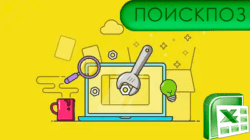 Поиск в массиве при помощи ПОИСКПОЗ — В этой статье объясняется с примерами формул, как использовать функцию ПОИСКПОЗ в Excel. Также вы узнаете, как улучшить формулы поиска, создав динамическую формулу с функциями ВПР и ПОИСКПОЗ. В Microsoft…
Поиск в массиве при помощи ПОИСКПОЗ — В этой статье объясняется с примерами формул, как использовать функцию ПОИСКПОЗ в Excel. Также вы узнаете, как улучшить формулы поиска, создав динамическую формулу с функциями ВПР и ПОИСКПОЗ. В Microsoft…  Функция ИНДЕКС в Excel — 6 примеров использования — В этом руководстве вы найдете ряд примеров формул, демонстрирующих наиболее эффективное использование ИНДЕКС в Excel. Из всех функций Excel, возможности которых часто недооцениваются и используются недостаточно, ИНДЕКС определенно занимает место…
Функция ИНДЕКС в Excel — 6 примеров использования — В этом руководстве вы найдете ряд примеров формул, демонстрирующих наиболее эффективное использование ИНДЕКС в Excel. Из всех функций Excel, возможности которых часто недооцениваются и используются недостаточно, ИНДЕКС определенно занимает место…  Функция СУММПРОИЗВ с примерами формул — В статье объясняются основные и расширенные способы использования функции СУММПРОИЗВ в Excel. Вы найдете ряд примеров формул для сравнения массивов, условного суммирования и подсчета ячеек по нескольким условиям, расчета средневзвешенного значения…
Функция СУММПРОИЗВ с примерами формул — В статье объясняются основные и расширенные способы использования функции СУММПРОИЗВ в Excel. Вы найдете ряд примеров формул для сравнения массивов, условного суммирования и подсчета ячеек по нескольким условиям, расчета средневзвешенного значения… 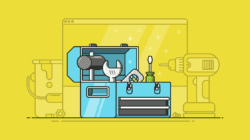 Средневзвешенное значение — формула в Excel — В этом руководстве демонстрируются два простых способа вычисления средневзвешенного значения в Excel — с помощью функции СУММ (SUM) или СУММПРОИЗВ (SUMPRODUCT в английском варианте). В одной из предыдущих статей мы…
Средневзвешенное значение — формула в Excel — В этом руководстве демонстрируются два простых способа вычисления средневзвешенного значения в Excel — с помощью функции СУММ (SUM) или СУММПРОИЗВ (SUMPRODUCT в английском варианте). В одной из предыдущих статей мы…